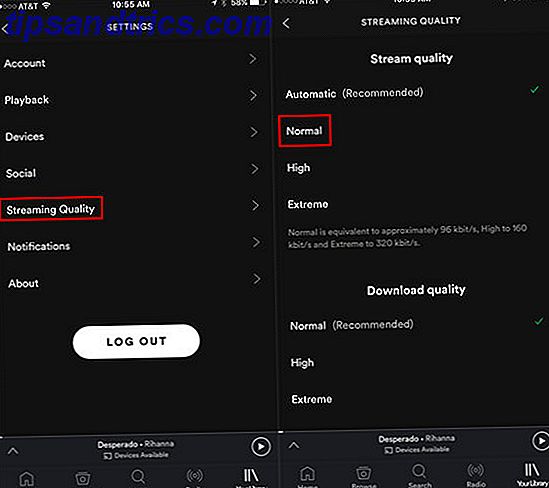Si escribe aplicaciones que se conectan a servidores de bases de datos, los 13 comandos más importantes que cualquier programador debe conocer 13 Los comandos SQL más importantes que cualquier programador debe saber Cada sitio web grande o dinámico usa una base de datos de alguna manera y cuando se combina con lenguaje de consulta estructurado (SQL), las posibilidades de manipular datos realmente son infinitas. Lea más, ayuda si sabe cómo instalar una base de datos MySQL en su máquina con Windows para realizar pruebas.
Conectarse a una base de datos con la mayoría de las aplicaciones generalmente solo involucra una cadena de conexión específica, por lo que probar tu aplicación con un servidor de base de datos y luego cambiarla a un servidor de "producción" es muy simple.
En este artículo, vamos a guiarte paso a paso para configurar tu propia base de datos MySQL local en cualquier PC con Windows. Más adelante en el artículo, también aprenderá a configurar esa base de datos de prueba para conexiones remotas, para que no tenga que conectarse a ella desde la misma computadora en la que está programando.
Prerrequisitos de la base de datos MySQL
Implementar una base de datos MySQL en un entorno de producción es una ciencia en sí misma. Los administradores de bases de datos generalmente miran el número de usuarios, la frecuencia con la que se realizarán llamadas a la base de datos, una estimación de la cantidad de datos que se cargarán en la base de datos a lo largo del tiempo y cosas por el estilo.

Como la mayoría de esos factores son diferentes para cada implementación, los requisitos del sistema son diferentes cada vez. Las instalaciones empresariales generalmente requieren 4 núcleos de CPU, 8GB de RAM y una configuración RAID Cómo configurar una matriz HDD RAID en Linux Cómo configurar una matriz HDD RAID en Linux Tiene unidades de disco duro de repuesto que desea usar de manera más eficiente con su computadora Linux ? Puede hacerlo con RAID, un sistema que puede proporcionar un aumento de rendimiento o agregar redundancia. Lea más para leer / escribir rápidamente desde y hacia la base de datos. Sin embargo, en el caso de una instalación local, realmente no tiene que preocuparse por todo eso.
Una base de datos de prueba de MySQL se puede instalar en casi cualquier sabor de Linux, Windows o Mac. Revise la lista de plataformas compatibles si está interesado. Descargue el instalador MySQL de Windows, que incluye todo lo que necesita.
Instalación de su prueba de base de datos MySQL en Windows
Una instalación local de una base de datos de prueba de MySQL como esta es muy rápida y fácil. Simplemente acepte el Acuerdo de licencia, luego elija el tipo de configuración de Desarrollador predeterminado y haga clic en Siguiente .

Es posible que vea algunos elementos en la caja de productos "Comprobar requisitos" que no se pueden instalar porque no tiene software existente en su sistema.

Siempre que el servidor MySQL y el software Workbench no estén en esta lista, está bien. Puede hacer clic en Siguiente y luego Ejecutar .
Configuración del servidor MySQL
El asistente de instalación viene con un asistente de configuración para SQL Server. Elegir la configuración correcta para la configuración de su servidor de prueba es importante. Para este tipo de servidor, asegúrese de seleccionar Standalone MySQL Server / Classic MySQL Replication .

A continuación, para Tipo de configuración del servidor, seleccione Máquina de desarrollo . Deje la configuración predeterminada (puerto TCP / IP 3306) para Conectividad. Nuestra guía de términos de redes puede ser útil aquí si necesita un repaso.

En la pantalla siguiente, configure su contraseña de raíz y luego haga clic en Agregar usuario para agregar un nuevo usuario a esta base de datos. Vamos a llamar a este usuario "Usuario_remoto", otorgarle derechos de administrador de base de datos al usuario y establecer la contraseña.

En el siguiente paso, deje Configure MySQL Server como un servicio de Windows e inicie el servidor MySQL al inicio del sistema ambos habilitados. Ejecute el servicio bajo la Cuenta del sistema estándar . Haga clic en Siguiente a través del paso de almacenamiento de documentos, y luego en Ejecutar para finalizar esta etapa de la configuración. Si hay otras opciones de configuración que surjan para otros productos, puede omitirlas sin ningún cambio por ahora haciendo clic en Siguiente o en Finalizar.
Configurando su base de datos de prueba
Una vez que haya terminado, el asistente debería iniciar automáticamente la aplicación MySQL Workbench. Aquí es donde creará su base de datos y tabla de prueba y configurará el acceso remoto. Primero, necesita crear su base de datos de prueba creando un nuevo esquema. En Workbench, encontrará esto en la esquina inferior izquierda de la pantalla.

Haga clic derecho en el espacio en blanco debajo de "mundo" y elija Crear esquema . Dale el nombre que quieras y haz clic en Aplicar. Haga clic con el botón derecho en este nuevo esquema y seleccione Establecer como esquema predeterminado . A continuación, cree una tabla en esta base de datos llamada "Test_Table". Para hacer esto, haga clic en el icono de consulta SQL en el menú y pegue el siguiente script SQL.
CREATE TABLE Test_Table ( id smallint unsigned not null auto_increment, name varchar(25) not null, constraint my_example primary key (id) ); INSERT INTO Test_Table ( id, name ) VALUES ( null, 'Test data' ); Haga clic en el ícono del rayo para ejecutar el guión. Esto creará una tabla de prueba con un valor. Puede confirmar que se creó al profundizar en la tabla de prueba en el explorador de esquemas, al hacer clic con el botón derecho en la tabla y seleccionar Seleccionar filas - Límite 1000 .

Verá la tabla con sus datos de prueba.

Configure el acceso remoto a su base de datos MySQL
El último paso es configurar su nueva base de datos MySQL para permitir el acceso remoto, para un usuario específico y desde una dirección IP específica Cómo encontrar su dirección IP en Windows 10 Cómo encontrar su dirección IP en Windows 10 Hay dos maneras de ver su Dirección IP en Windows 10. Leer más. Ya hemos creado "Remote_User" para este propósito, y le dimos una contraseña segura.
Para configurar el acceso remoto, inicie myslq.exe abriendo un símbolo del sistema y navegando hacia C: \ Archivos de programa \ MySQL \ MySQL Server 5.X \ bin y escriba:
mysql -u root -p Se requerirá que escriba la contraseña de root que ya ha configurado. En esta ventana de comandos, escribe:
GRANT ALL PRIVILEGES ON *.* TO 'Remote_User'@'' IDENTIFIED BY '' Debería ver un mensaje de "Consulta correcta" si el comando funcionó correctamente.
Finalmente, es hora de probar la conexión remota. En cualquier otra computadora en su red, instale MySQL Workbench. En el menú Base de datos, selecciona Conectarse a la base de datos .

En esta ventana de configuración, querrá elegir TCP / IP como método de conexión y escribir en la IP de la computadora donde configuró y configuró su base de datos SQL. Puede salir del puerto con el valor predeterminado 3306. Cambie el nombre de usuario a "Usuario remoto" y escriba "prueba" para el Esquema predeterminado.
Cuando hace clic en Aceptar, si ha configurado todo como se describe en el artículo anterior, verá que MySQL Workbench se conecta con éxito a la base de datos remota de MySQL y puede examinar el esquema o ejecutar consultas en su contra.
Otras Consideraciones
Tenga en cuenta que la conexión remota a una base de datos MySQL en una red local (LAN) solo requiere la configuración anterior. Si tiene algún problema con la configuración de LAN, primero no olvide solucionar su conexión de red entre las dos computadoras.
Sin embargo, si espera acceder a su base de datos MySQL a través de Internet, deberá agregar una regla de reenvío de puertos en su enrutador de Internet para que las solicitudes a través de este puerto desde la computadora remota se enruten correctamente a la IP del servidor MySQL. Nuestra guía para el reenvío de puertos ¿Qué es el reenvío de puertos y cómo puede ayudarme? [Explicaciones de MakeUseOf] ¿Qué es el reenvío de puertos y cómo puede ayudarme? [MakeUseOf Explains] ¿Lloras un poco cuando alguien te dice que hay un problema de reenvío de puertos y por eso tu nueva y brillante aplicación no funcionará? Tu Xbox no te permitirá jugar juegos, tus descargas de torrents se niegan ... Leer más puede ser útil aquí.
El valor de tener una base de datos MySQL de prueba localmente o en la misma LAN que su PC de desarrollo es que le permite desarrollar sus aplicaciones en un escenario casi real. Ejecutar una base de datos en la misma máquina donde está desarrollando su código funcionará, pero no le permite probar problemas de aplicaciones que puedan resultar de comunicaciones de red, problemas de seguridad y más.
Las pruebas contra una PC remota dedicada que ejecuta su base de datos le permitirán desarrollar sus consultas y sus aplicaciones de base de datos de forma más estratégica y precisa para el uso previsto.
¿Alguna vez ha tenido que configurar su propia base de datos MySQL en una red o en cualquier otro nodo remoto? ¿Qué tipo de problemas te encontraste? ¡Comparte tus propias experiencias en la sección de comentarios a continuación!